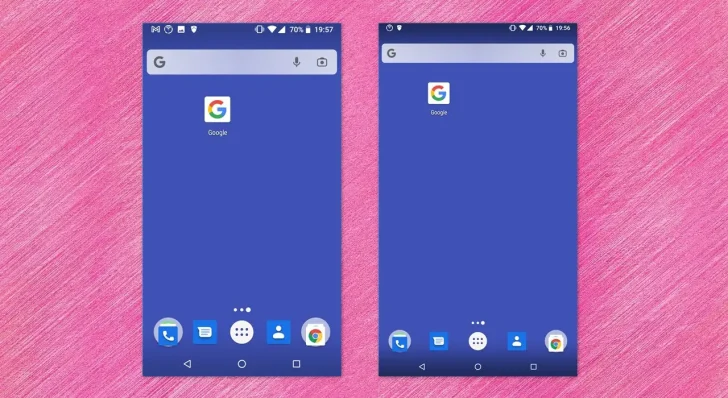
Android端末では、画面上のフォントやアイコンなどのサイズを変更できますが、Androidの設定から変更する場合、「小・デフォルト・大・特大・最大」といったように選択肢が限られています。
ですが、これらの選択肢だけでは自分にちょうど良いサイズに変更できないときがあります。
そこでここでは、Android端末の画面の表示サイズを自分に合ったサイズにピッタリ調整する方法を紹介します。
画面の表示サイズを微調整する
画面の表示サイズを微調整するときは、まず「開発者向けオプション」を有効化します。
Androidの「設定」メニューから「システム」>「端末情報」を順にタップして、「端末情報」画面の下部にある「ビルド番号」を連続でタップします。
連続でタップすると「デベロッパーになるまであとXステップです」と表示されるので、その回数タップすることで有効化できます。
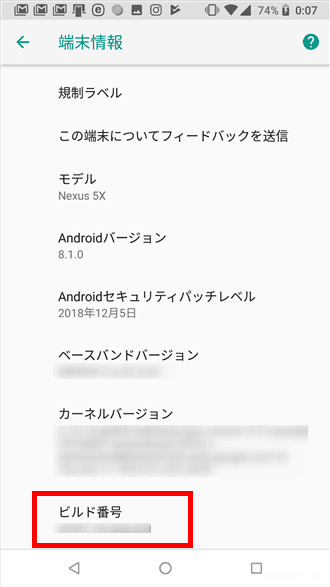
開発者向けオプションを有効化したら、Androidの「設定」メニューから「システム」>「開発者向けオプション」を開き、「描画」セクションにある「最小幅」をタップし、値を入力して「OK」をタップします。
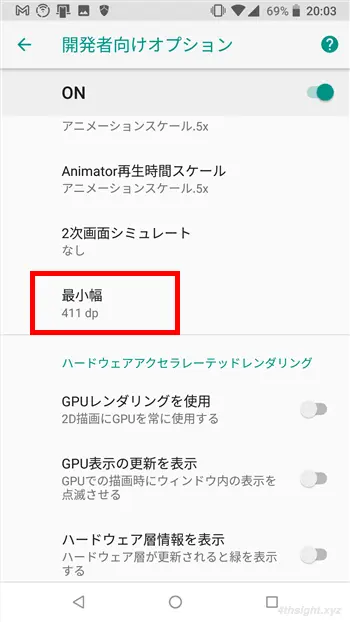
値を小さくすると、画面上のアイコンなどの表示サイズが大きくなり、値を大きくすると、画面上のアイコンなどの表示サイズが小さくなります。
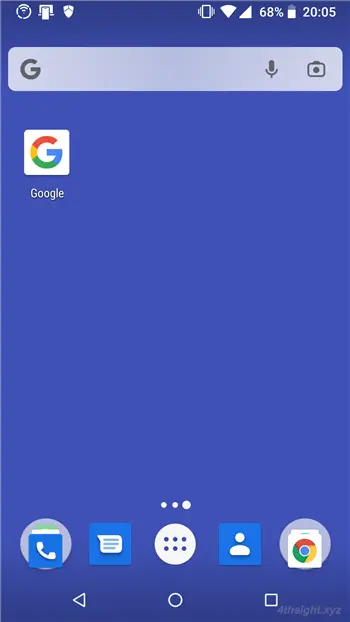
最小幅を375dpに設定した場合
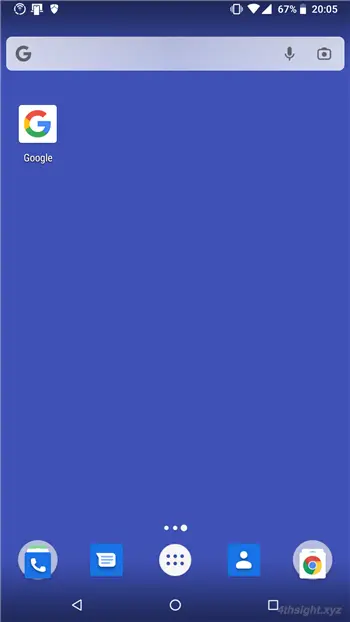
最小幅を485dpに設定した場合
値を小さくすると、画面上のアイコンやテキストが大きく表示されるので、見やすく操作しやすいですが、1画面に表示できる情報量は少なくなります。
対して、値を大きくすると、画面上のアイコンやテキストが小さく表示され、アイコンのタップなどは少ししづらく感じることがありますが、1画面に表示できる情報量は多くなります。
あとがき
普段スマホを利用していて、表示サイズが微妙に小さいまたは大きいと感じるときは、ここで紹介している方法で微調整すれば、自分にピッタリ合ったサイズに設定できるでしょう。
お試しあれ。